Многим пользователям нравятся различные мобильные игры и приложения, которые они скачивают с таких популярных программ как Google Play Market и App Store. Стоит отметить, что обычным способом установить любимую игру на компьютер не получится. В данной статье мы рассмотрим несколько способов с помощью которых данный запуск станет реален.
В настоящее время существует множество эмуляторов, которые позволят реализовать задуманные планы. Но какой же эмулятор будет работать лучше других? Чтобы ответить на данный вопрос необходимо знать, для каких целей данная программа может понадобиться пользователю. Многие эмуляторы хорошо подходят для игр, а многие для музыки или книг.
Но что же делать, если нужен универсальный эмулятор, который справится со всеми поставленными задачами? Для таких целей мы предлагаем рассмотреть три универсальных утилиты, которые позволят быстро и просто пользоваться любыми приложениями на компьютере. Из самых популярных утилит можно выделить Bluestacks, Droid4x и Nox App Player. С подробной установкой можно ознакомиться ниже.
Как устанавливать приложения на Windows 10 без Microsoft Store
Как установить приложения с помощью BlueStacks ?
Bluestacks является универсальной программой, которая за считанные минуты позволит установить мобильное приложение на компьютер. С помощью данного эмулятора на вашем пк устройстве создается особая среда, которая позволяет эмитировать мобильные телефоны. Основным преимуществом Блюстака является его быстрая работа. Помимо этого еще одним положительным моментом является то, что программа полностью выполнена на русском языке, что делает ее удобной для пользования.
Установка:
- Первым шагом является запуск само программы – Bluestacks на компьютер;
- Когда приложение будет скачиваться на рабочем столе можно увидеть особый файл, который предназначен для очистки вирусов в самой системе;
- Когда установка подойдет к завершению, станет доступно воспользоваться игровым магазином. Самым популярным магазином с приложениями является Google Play Market. Так как мы эмитируем Андроид среду, каждый пользователь сможет воспользоваться именно Плей Маркетом;
- Для того, чтобы разрешить доступ к Гугл Плею, необходимо пройти процесс авторизации. Это значит, что каждому пользователю предстоит ввести свои данные от Гугла или же создать новую учетную запись. Для этого потребуется придумать почту или вписать существующую, а затем подтвердить авторизацию;
- На последнем этапе станет доступно пользоваться Плей Маркетом так же как и на мобильных устройствах.
Как установить приложения с помощью LDPlayer?
LDPlayer является аналогом программы Bluestacks. Стоит отметить, что из отличаются они только тем, что имеют разный внешний вид. Так же как и Блюстакс, ЛДПлеер быстро работает и позволит загрузить мобильные игры за считанные минуты.
Установка:
- Перед запуском программы, необходимо выполнить корректную установку. Данную версию можно скачать с официального сайта и после этого запускать на ПК;
- После того, как процесс установки подойдет к концу, станет доступно открыть главное меню и воспользоваться лучшим игровым магазином: Play Market;
- Когда вы точно определитесь с игрой или книгой, войдите в магазин с приложениями и с помощью поисковой системы введите название;
- Среди перечня приложений выбираем нужное, и нажимаем на установку. Рекомендуется использовать интернет соединение. После чего возвращаемся в главное меню и запускаем приложение через эмулятор.
Как установить приложения с помощью Nox App Player на ПК ?
Для этого необходимо:
- Скачать и установить эмулятор Nox App Player;
- После этого в главном меню найти поисковую строку;
- Ввести на английском языке название необходимого приложения;
- Подтвердить его установку;
- Запустить с рабочего стола.
Источник: rusgamelife.ru
Как установить программу на компьютер
В этом разделе вы сможете освоить все необходимые навыки по установки различных программ.
Когда — то для меня установка какой — либо программы было мучением. Ведь при установке любой программы нужно быть очень осторожным.
Производители программ вставляют дополнительное по. «ПО» может нанести вред вашему компьютеру, так как приложениях может задействован рекламный вирус. Ни знаю для чего они все это делают, но полезности вам точно не принесут. Я знаю только одно что компьютер станет дольше включаться. Ваш браузер станет неадекватно работать, перенаправлять на различные сайты. Поэтому очень важно отнестись с вниманием пред установкой программы.
Из этой рубрики вы узнаете как правильно установить торрент, скайп, игру на компьютер и многие другие программы.

Как установить скайп на компьютере пошагово
С помощью программы скайп, вы сможете совершать бесплатные видео звонки своим друзьям близким и родным. В этой инструкции, я расскажу вам как скачать официальную версию установочного файла скайп. Также вы узнаете как.

Как установить игру в формате iso
В интернете, частенько можно скачать игры в формате iso. Записанные игры в образ iso можно установить с помощью виртуального привода. Для меня первое время виртуальный привод был что — то не естественным. Чтобы.
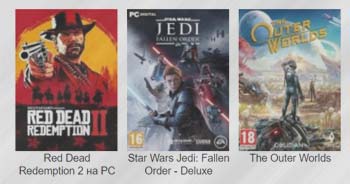
Как скачать игру на компьютер через торрент
Вы наверное уже знаете, что с помощью программы торрент, можно быстро и на максимальной скорости скачивать игры. Сегодня в интернете есть очень много различных сайтов, где можно скачать игры через торрент. Но я ни.
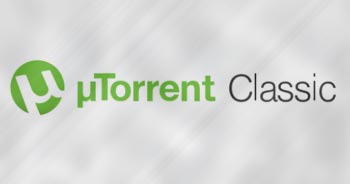
Как установить торрент на пк
Вы наверное уже знаете, что с помощью программы торрент можно скачивать с интернета игры, программы, фильмы, видео курсы и многие другие файлы. Поэтому я много рассказывать про данную программу не буду, а вот к.

Как скачивать игры с интернета
В этом уроке я расскажу, как скачать игру на компьютер с интернета разными способами. В первом способе я расскажу, как быстро и бесплатно скачать игры с интернета через программу zona. Во втором способе я поделюсь с.

Как установить игру из архива
Чтобы установить игру из архива, на вашем компьютере или ноутбуке должна быть установлена программа WinRar. С помощью данной программы, вы сможете разархивировать установочные файлы игры в локальный жесткий диск. После.

Как установить daemon tools lite
Программа daemon tools lite — очень полезная утилита для каждого компьютера. С помощью данной программы, вы сможете монтировать образы файлов iso — такие, как игры — программы и blu — ray фильмы. Я рекомендую всем.
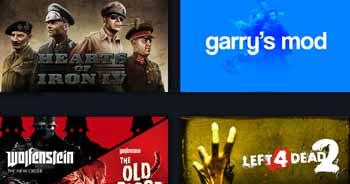
Как установить скаченную игру
В этой инструкции, я расскажу о всех способах установки скаченных игр с интернета. Установочные игры могут иметь формат iso, mds, mdf, mdx. Данный игры запакованы в специальный формат, эти игры можно установить с помощи.
Источник: computerhom.ru
Программа для установки программ на Windows – бесплатный установщик ZipSoft
Привет, в этом материале я расскажу Вам о том, как очень легко и быстро устанавливать различные программы на операционную систему Windows. Способ, о котором сегодня пойдет речь, подразумевает использование специальной программы, с помощью которой можно из единой точки скачивать и устанавливать программы на Windows.

Что такое установщик программ?
Весь смысл заключается в том, что с помощью одной программы Вы можете скачать и установить большинство самых популярных программ. Это будет очень полезно, например, в тех случаях, когда Вы только что установили или переустановили Windows на домашнем компьютере и Вам необходимо выполнить установку набора дополнительных программ, которыми Вы обычно пользуетесь: антивирус, браузер, архиватор, торрент-клиент, проигрыватель, почтовый клиент и так далее. Согласитесь, что если искать их и скачивать по отдельности, то времени будет затрачено достаточно много. Однако для этого можно использовать программу установщик, в результате Вам не нужно будет заходить на официальные сайты каждой программы с целью скачать дистрибутив или просто искать эти дистрибутивы в интернете, так как программа установщик сделает это за Вас.
Кто пользуется операционной системой Linux, знаком с таким принципом работы, т.е. обычно в популярных дистрибутивах Linux есть специальная программа, так называемый менеджер приложений, с помощью которой осуществляется весь процесс скачивания и установки программ в системе (правда, из специальных репозиториев). В Windows встроенных таких менеджеров нет, поэтому пользователям приходится самостоятельно искать и скачивать программы.
Именно этот факт и повлиял на появление программ для централизованной установки других программ в Windows.
Сегодня я предлагаю обзор одной из таких программ – ZipSoft.
Обзор программы ZipSoft
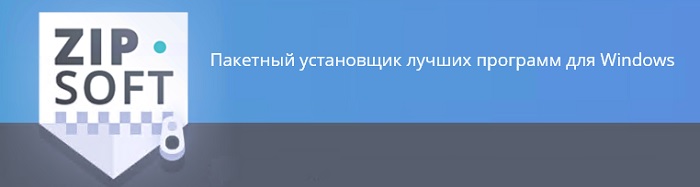
ZipSoft – это бесплатный пакетный установщик программ для Windows. С помощью ZipSoft можно установить более 160 популярных программ для Windows, в числе которых:
- Google Chrome;
- Яндекс.Браузер;
- Mozilla FireFox;
- Adobe Flash Player;
- VLA Media Player;
- CCleaner;
- Mozilla Thunderbird;
- Avast! Free Antivirus;
- Kaspersky Internet Security;
- Skype;
- 7-Zip;
- WinRAR;
- OpenOffice;
- GIMP;
- И еще много других.
ZipSoft поддерживает работу операционных систем Windows 7, 8 и 10.
Где скачать программу ZipSoft?
Скачать программу ZipSoft можно на официальном сайте — https://www.zipsoft.ru
Необходимо просто перейти на сайт и нажать кнопку «Скачать ZIPSOFT».
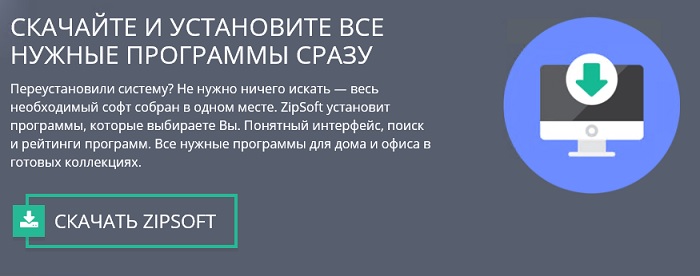
В результате загрузится программа размером примерно 1 мегабайт.
Как установить ZipSoft?
Программу ZipSoft устанавливать не требуется, для того чтобы начать ей пользоваться, достаточно просто запустить скаченный файл.

Обзор функционала ZipSoft
ZipSoft – это узкоспециализированая программа, она умеет только скачивать дистрибутивы программ и запускать стандартные установщики.
Но при этом ZipSoft имеет достаточно удобный и интуитивно понятный интерфейс, благодаря чему пользоваться программой очень легко.
Все программы в установщике ZipSoft сгруппированы по категориям, что очень удобно, на текущий момент доступны следующие категории:
- Рекомендуемые – программы, которые рекомендуют разработчики;
- Стартовый набор – подбор программ для установки на чистую систему;
- ТОП 50 – программы с наивысшим рейтингом;
- Мультимедиа;
- Интернет;
- Офис;
- Система;
- Общение;
- Безопасность;
- Все – в этой категории отображаются все программы.

В случае если не удается найти нужную программу, например, Вы просто не знаете, к какой категории она относится, можно использовать поиск.
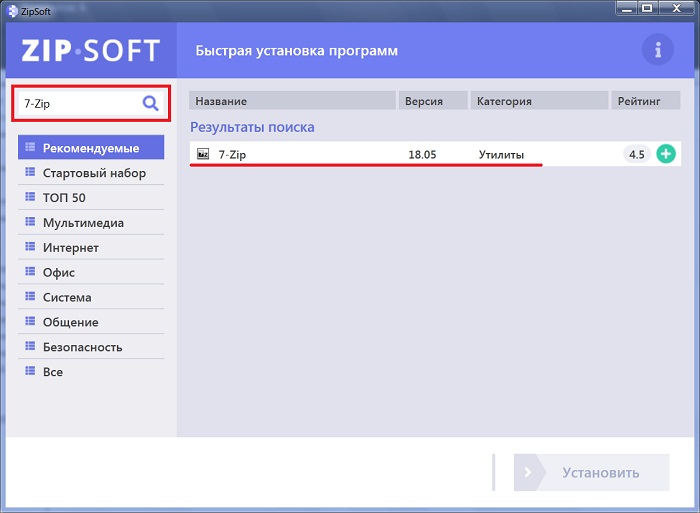
Также стоит отметить, что напротив каждой программы показан рейтинг этой программы, но, на чем основан этот рейтинг, мне не известно.
Пример установки программы с помощью ZipSoft
Давайте для примера установим программу 7-Zip. Для этого можно перейти в категорию «Система» или в поиске набрать 7-Zip. Далее напротив нужной нам программы (в нашем случае 7-Zip) нажимаем на плюсик (или просто щелкаем по ней двойным кликом).
Теперь эта программа будет добавлена в перечень программ для установки, это будет видно в разделе «Выбранное».
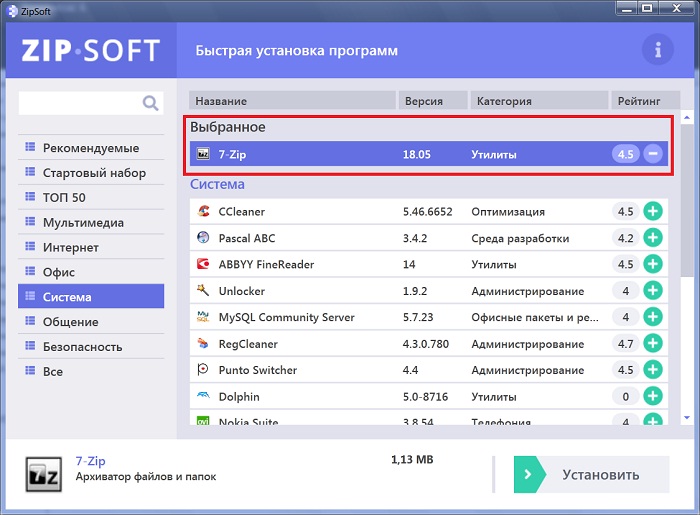
Кстати, в случае необходимости установки нескольких программ, Вы сразу можете также плюсиком добавить все программы, которые Вам нужны.
После того как нужная программа или программы выбраны, нажимаем «Установить».
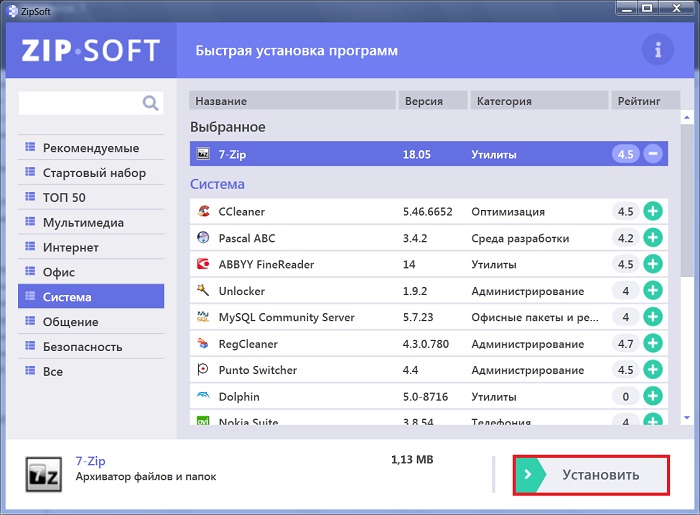
В результате начнется загрузка дистрибутива программы, а после ее окончания запустится стандартный для указанной программы установщик (если выбрано несколько программ, то запуск будет происходить по очереди).
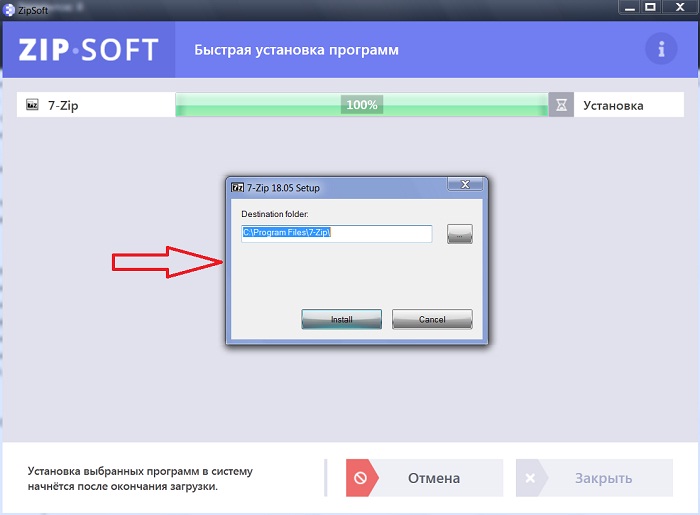
Снова повторюсь, программа ZipSoft не производит установку самостоятельно, она всего лишь скачивает дистрибутив, что на самом деле неплохо, ведь установку и настройку устанавливаемой программы мы будем контролировать самостоятельно.
Вот мы и рассмотрели ZipSoft — программу для установки программ на Windows, в целом ZipSoft программа неплохая, она выполняет одну, но очень полезную функцию – скачивает дистрибутивы программ, тем самым значительно экономя наше время, так как нам не нужно самостоятельно искать и скачивать нужные нам программы.
У меня на этом все, пока!
Источник: info-comp.ru